L'article suivant explique comment utiliser Advanced DNS Manager pour ajouter, modifier et supprimer des enregistrements DNS pour votre nom de domaine. Vous avez également la possibilité d'ajouter et de gérer des informations DNS pour vos noms de domaine et pointeurs de nom de domaine supplémentaires. Soyez prudent lorsque vous travaillez avec vos enregistrements DNS, car vous pourriez potentiellement désactiver votre nom de domaine.
Pour gérer vos enregistrements DNS, veuillez suivre ces étapes :
- Ouvrez une fenêtre de navigateur et accédez à www.HostMySite.com
- Cliquez sur Connexion au panneau de configuration .
- Connectez-vous au panneau de configuration de l'une des manières suivantes :
- Administrateur de compte et sélectionnez le domaine approprié
- Contact technique pour le domaine
- Cliquez sur Administration des noms de domaine et sélectionnez Administration DNS .
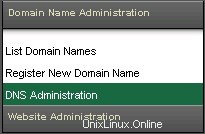
- Si vous possédez plusieurs domaines, sélectionnez le nom de domaine approprié dans la liste affichée. Si vous avez un grand nombre de noms de domaine, vous pouvez utiliser la fonction de recherche ou cliquer sur Cliquez ici pour voir une liste de tous vos domaines .

- Cliquez sur Administration DNS avancée . Si vous ne disposez pas actuellement d'un enregistrement DNS pour ce domaine, vous serez invité à ajouter une nouvelle zone (voir les instructions ci-dessous).
Pour ajouter une nouvelle zone DNS pour votre nom de domaine, veuillez suivre ces étapes :
- Cliquez sur Ajouter une nouvelle zone .
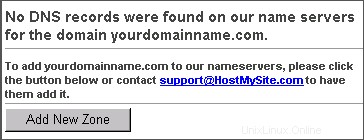
- Entrez l'adresse IP où vous souhaitez que votre nom de domaine pointe.
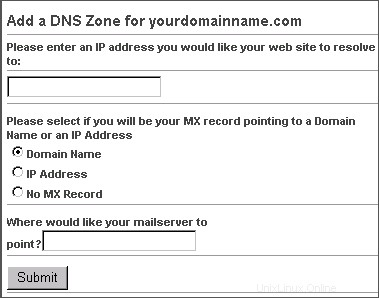
- Sélectionnez l'emplacement de votre enregistrement de courrier (MX) :
- Nom de domaine : pointe votre courrier vers le nom de domaine du serveur de messagerie que vous souhaitez utiliser, par exemple, mail1.safesecureweb.com
- Adresse IP : pointe votre courrier vers l'adresse IP du serveur de messagerie que vous souhaitez utiliser
- Aucun enregistrement MX : si l'e-mail n'est pas disponible pour ce nom de domaine, utilisez cette option
- En fonction de votre sélection à l'étape 3, saisissez le nom de domaine ou Adresse IP du nouvel emplacement du serveur de messagerie.
- Cliquez sur Soumettre .
Pour ajouter un nouvel enregistrement DNS à votre domaine, veuillez suivre ces étapes :
- Cliquez sur Ajouter un enregistrement à votrenomdedomaine.com .
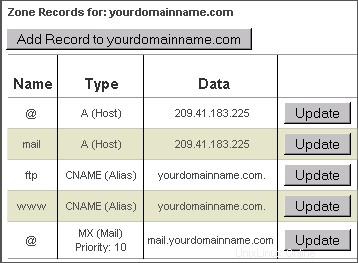
- Sélectionnez le type d'enregistrement que vous souhaitez ajouter dans le menu déroulant :
- A (Hôte) : entrez un nom pour l'enregistrement et l'adresse IP où le nom pointera
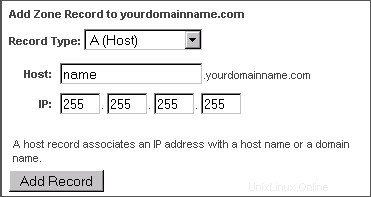
- CNAME (alias) : entrez un nom et un nom de domaine où l'alias pointera
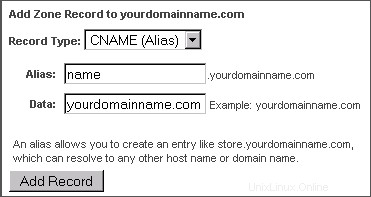
- MX (courriel) : entrez la priorité et le nom du serveur de messagerie
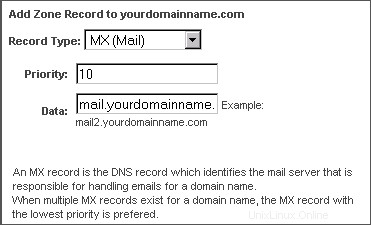
- A (Hôte) : entrez un nom pour l'enregistrement et l'adresse IP où le nom pointera
- Cliquez sur Ajouter un enregistrement .
Pour mettre à jour un enregistrement DNS, veuillez suivre ces étapes :
- Cliquez sur Mettre à jour pour l'enregistrement que vous souhaitez mettre à jour.
- Saisissez les nouvelles informations.
- Cliquez sur Mettre à jour .
Pour supprimer un enregistrement DNS, veuillez suivre ces étapes :
- Cliquez sur Supprimer pour l'enregistrement que vous souhaitez supprimer.
- Cliquez sur OK pour confirmer la suppression de l'enregistrement.